@ 兼六園近辺
この時期、街の各所で咲いています。
よく似た種類の”ふよう”もあります。
単に撮ってきただけで、作品というレベルには程遠いことを実感中。
Lightroom2の新機能である”補正ブラシ”は、当サイトでも以前に取り上げましたが、パフォーマンスの問題が出ています。
症状としては…
という感じです。
たとえば、以下の写真のように①~⑤まで補正ブラシで調整した後、⑥の部分を補正ブラシでなぞったとき、動作が非常に重くなります。(④くらいからすでに重い)
以下のタスクマネージャのグラフは、
を表しています。
かなり重い状態にもかかわらず、CPUは100%まで使い切っていません。
(Core2Quad Q6600@3GHz, 6GB (3GB for Gavotte), Vista 32bit)
なお、この症状については某巨大掲示板でも書き込みがありましたし、Adobe(アメリカ)のユーザーフォーラムにも報告が出ています(→ここらへん)が、公式にはまだ何もありません。
さらに、上記ユーザーフォーラムの書き込みには、nVidiaのビデオカードの設定を変更することで症状が解消するとの書き込みもあります(3Dパフォーマンスを”クオリティ”から”パフォーマンス”に変更する)。
しかし、うちのマシンで設定を変えてみましたが、何も解消されません(何かが違う?)。
みなさんのところはどうでしょうか?
Lightroom切り抜き時のグリッド表示の変更について、ちょっと前に某掲示板で質問が挙がっていたので、その方法を書いておきます。
切り抜き時の、通常のグリッド表示は以下の”3 x 3”です。
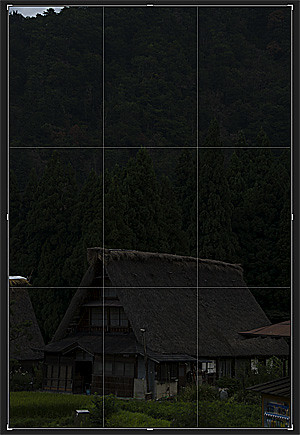
これを、次のような”グリッド”, ”黄金螺旋”に変更可能です。
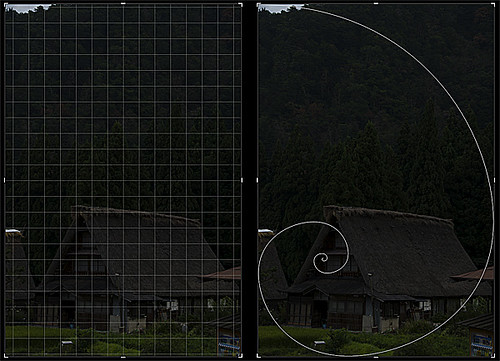
他にも、”対角線”, ”黄金比”, ”三角形”が選択できます。
変更方法は、
です。
切り抜きツール使用中にショートカットキー”O(オー)”を使うと、順番に変わっていきます。
また、”三角形”, ”螺旋黄金”のとき、ショートカットキー”Shift + O(オー)”で、ガイドの方向が変わります。
自分、Lightroomを1年ほど使ってきましたが、つい先日この方法を発見しました。
”グリッド”は水平線のチェックがしやすいです。
2016年3月21日
iframeタグの属性値に幅と高さを指定。srcをhttp://からhttps://に変更。
2016年8月17日
アフィリエイトリンクを変更。